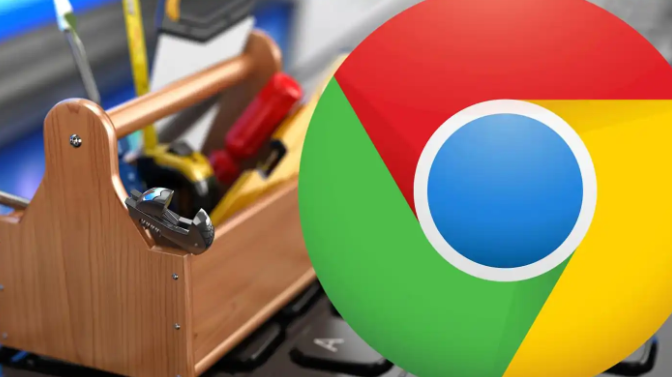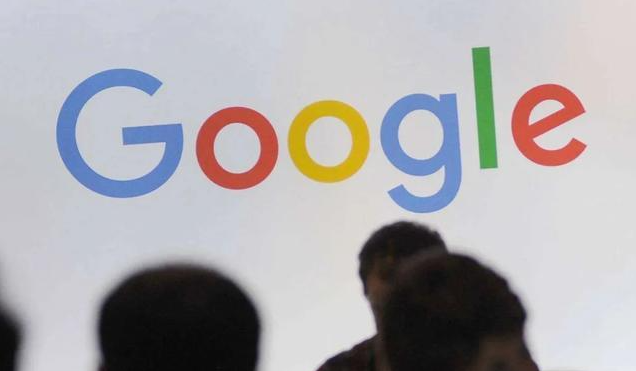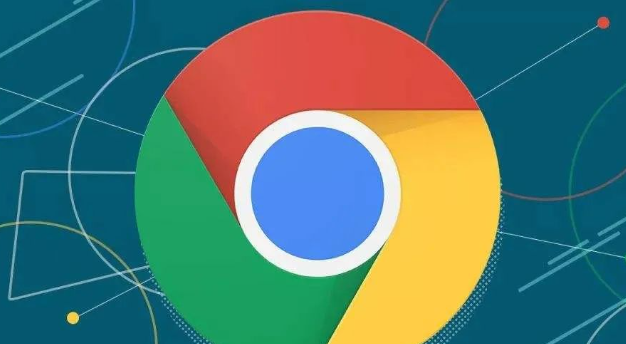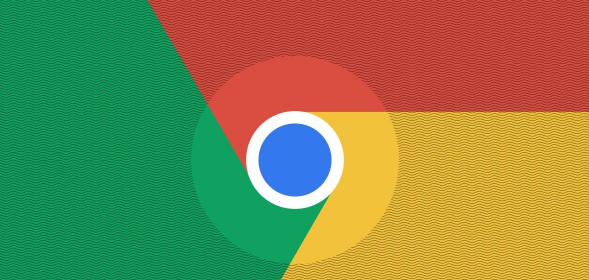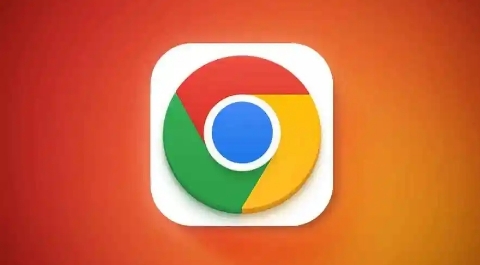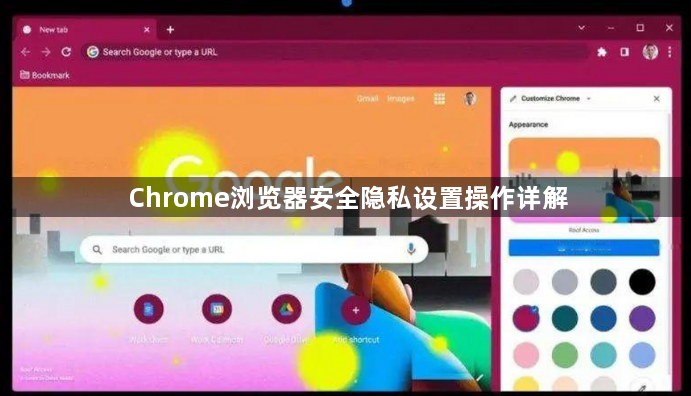
以下是Chrome浏览器安全隐私设置的相关内容及操作要点详解:
1. 清除浏览数据:定期清理浏览历史记录、缓存、Cookie等信息,可以有效保护隐私。点击浏览器右上角的三个点,选择“更多工具”>“清除浏览数据”,在弹出的窗口中,可选择清除的时间范围以及要清除的数据类型,如浏览历史记录、下载记录、Cookie等。建议定期进行此操作,例如每周或每月一次,以防止个人信息被滥用。
2. 使用无痕/隐身模式:当不希望留下任何浏览痕迹时,可使用无痕模式。在启动Chrome浏览器后,点击右上角的三个点,选择“新建无痕窗口”或按快捷键Ctrl+Shift+N(Windows/Linux)/Command+Shift+N(Mac)。
3. 管理Cookie设置:在浏览器右上角点击“三个点”,选择“设置”。在设置页面,点击“隐私与安全”选项。选择“Cookies和其他网站数据”。在“常规设置”中,选择“阻止第三方cookie”。这样可以防止广告商通过第三方Cookie跟踪浏览习惯。
4. 启用增强保护:在浏览器右上角点击“三个点”,选择“设置”。在设置页面,点击“隐私与安全”选项。点击“安全”。向下滚动并启用“增强保护”选项,这将帮助Chrome阻止已知的恶意网站和广告。
5. 注意事项:在进行安全隐私设置时,要确保使用的工具和方法可靠安全,避免下载恶意软件或泄露个人信息。对于一些需要特定权限或依赖其他组件的操作,要按照说明进行正确安装和配置。此外,定期清理浏览器缓存和下载记录,可保持浏览器的运行速度和下载管理的顺畅。